Le capteur tactile que tous les appareils Android ont dans les modèles d'iPhone est connu sous le nom de Touch ID. Touch ID est utilisé pour verrouiller et déverrouiller l'appareil iOS. Il existe des cas où les utilisateurs rencontrent des problèmes avec leur Touch ID comme s'ils ne pouvaient pas activer leur Touch ID et dans cet article nous vous montrerons comment résoudre ce problème. Ces méthodes fonctionnent avec tous les modèles d'appareils Apple.
Méthode 1: activer Touch ID à partir des paramètres de l'iPhone.
C'est la solution la plus directe au problème que les utilisateurs ne peuvent pas activer leur Touch ID.
-
Ouvrez l'application des paramètres sur votre iPhone.
-
Trouvez et ouvrez votre Touch ID et votre mot de passe.
-
Tapez votre mot de passe.
-
Désactivez l'application iTunes et redémarrez votre iPhone.
-
Après redémarrage, ouvrez l'application des paramètres une fois de plus.
-
Désactiver iTunes et App Store.
-
Ici, vous pouvez ajouter une nouvelle empreinte digitale. Vous devez effacer l'empreinte existante. Appuyez simplement sur le bouton Supprimer.
-
Ajoutez un nouveau Do it en plaçant votre doigt dans la zone indiquée et suivez les instructions pour le configurer correctement.
-
Redémarrez votre Après cela, votre nouvelle empreinte digitale sera activée.
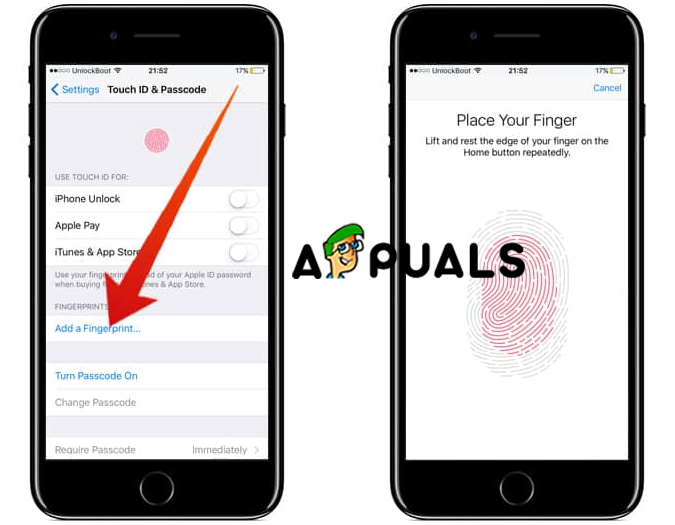 Ajouter une empreinte digitale
Ajouter une empreinte digitale
Méthode 2: redémarrez votre appareil.
Forcer le redémarrage de votre iPhone peut ne pas aller au-delà du logo Apple, mais si quelque chose se bloque, la solution la plus simple et en même temps la bonne peut être de redémarrer votre iPhone. Le redémarrage de votre appareil peut également être utile pour d'autres problèmes mineurs.
Comment redémarrer l'iPhone 6 et modèles antérieurs.
-
Appuyez et maintenez enfoncés le bouton d'alimentation et le bouton d'accueil en même temps. Maintenez-le enfoncé pendant quelques 10 secondes jusqu'à ce que vous commenciez à voir à nouveau le logo Apple à l'écran, puis relâchez les boutons.
Comment redémarrer l'iPhone 7 et 7 Plus.
-
Appuyez et maintenez le bouton d'alimentation et le bouton de volume en même temps. Maintenez-le enfoncé pendant quelques 10 secondes jusqu'à ce que vous commenciez à voir à nouveau le logo Apple à l'écran, puis relâchez les boutons.
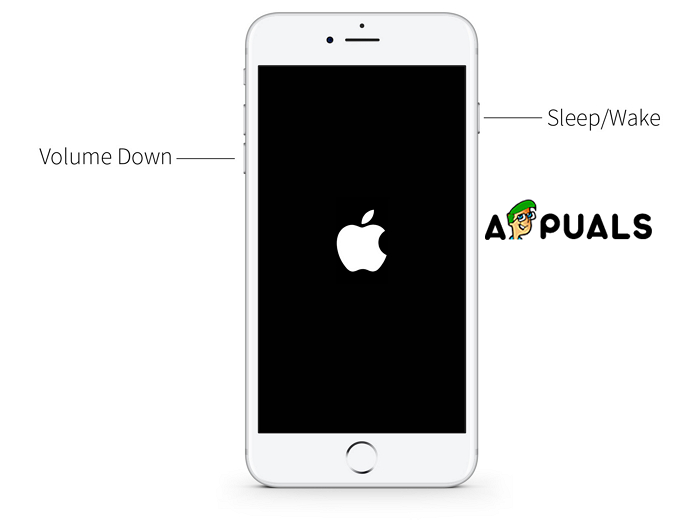 Redémarrez l'iPhone
Redémarrez l'iPhone
Comment redémarrer l'iPhone 8, 8 Plus, X, XS, XS Max, XR.
-
Appuyez sur le bouton d'augmentation du volume et relâchez-le rapidement.
-
Immédiatement après avoir relâché le bouton d'augmentation du volume, appuyez et maintenez le bouton de volume bas et le bouton d'alimentation en même temps. Maintenez-le enfoncé pendant quelques 10 secondes jusqu'à ce que vous commenciez à voir à nouveau le logo Apple à l'écran, puis relâchez les boutons.
Méthode 3: Réinitialiser votre iPhone aux paramètres d'usine.
-
Ouvrez iTunes sur votre ordinateur.
-
Assurez-vous d'avoir la dernière version du logiciel. Ouvrez l'onglet Aide et cliquez sur Rechercher les mises à jour, s'il existe une version plus récente, cliquez sur installer.
-
Connectez votre iPhone à votre PC ou Mac. Utilisez le câble USB pour charger votre iPhone.
-
Lorsque vous le connectez, si un message vous demande de saisir un mot de passe ou de faire confiance à cet ordinateur, suivre les étapes nécessaires.
-
Sélectionnez votre appareil.
-
Dans le panneau récapitulatif, cliquez sur le bouton Restaurer l'iPhone.
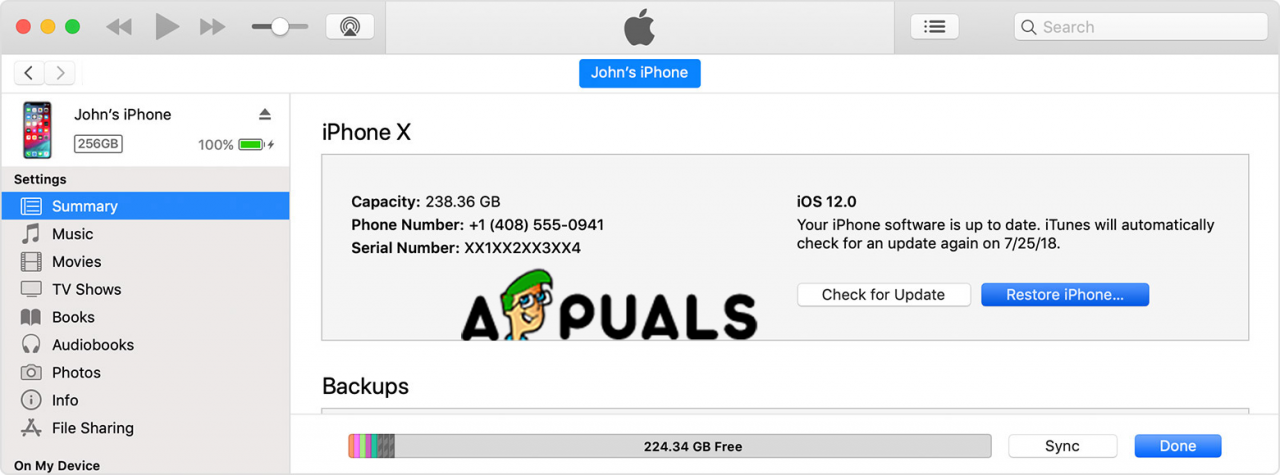 Restaurer l'iphone
Restaurer l'iphone -
Cliquez à nouveau sur Restaurer pour confirmer. iTunes effacera tout de votre appareil et installera le dernier logiciel iOS.
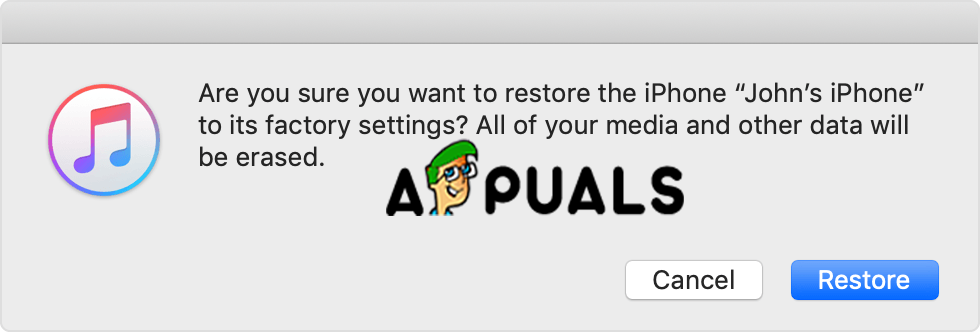 Confirmer la restauration
Confirmer la restauration -
Après avoir terminé le processus, le remettre en place.
Article similaire:
- Haut 10 Lecteurs IPTV pour Windows [2020]
- carte TF (TransFlash) et en quoi diffère-t-il de la Micro SD?
- ¿Win32: Bogen est un virus et comment puis-je le supprimer?
- ▷ Comment réparer l'importateur a signalé une erreur générique dans Adobe Premiere
- ▷ Comment réparer TWRP Impossible de monter le stockage, 0 Mo de stockage interne
- Quel est le dossier “Perflogs” et il faut l'enlever?






